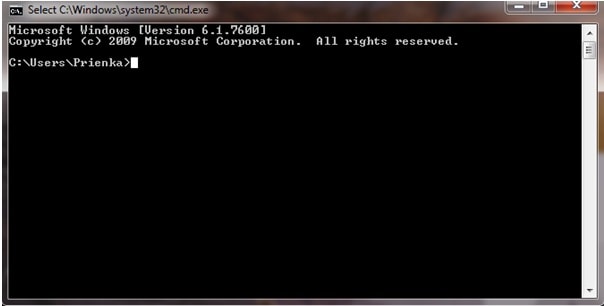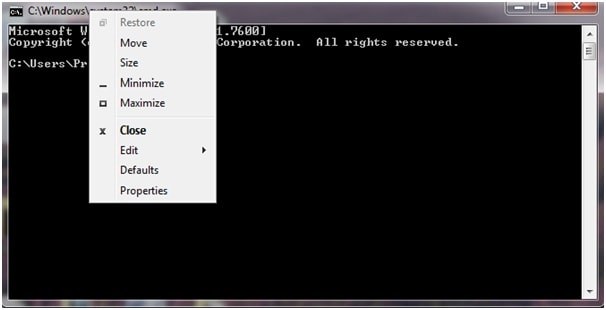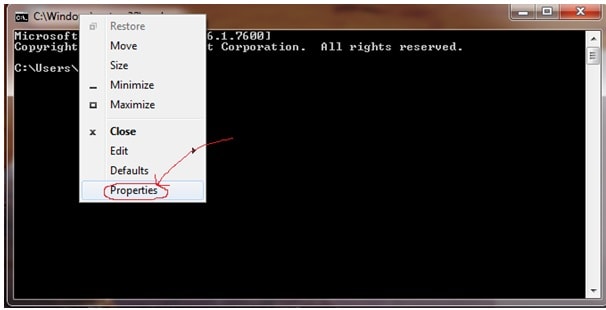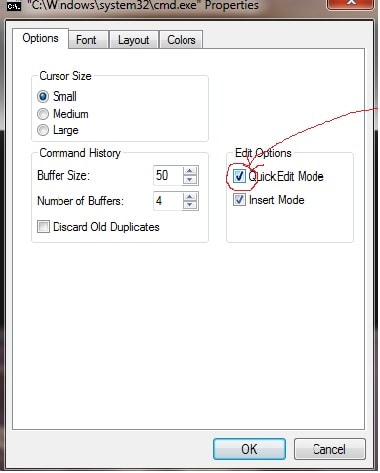Kopiëren / plakken in CMD inschakelen
Zoals we weten, staat Windows een gebruiker niet toe om te profiteren van de ‘kopiëren-plakken’ -methode in de opdrachtprompt via de standaardinstellingen. Dat wil zeggen, we kunnen nergens iets kopiëren en het in de eerste plaats in de opdrachtprompt van Windows plakken.
Dus wat is de oplossing voor dit probleem? Omdat elk probleem een oplossing heeft en elk slot een sleutel heeft, kan zelfs deze standaardinstelling zeker worden gewijzigd. Maar velen van ons zijn niet op de hoogte van de instellingen die kunnen worden gedaan om van dit probleem af te komen.
In dit artikel ga je de eenvoudige instellingen leren die je moet doen om kopiëren / plakken in CMD in te schakelen. Kopieer vanaf elke locatie en u hoeft de tekst niet te typen, maar plak deze gewoon in het opdrachtpromptvenster.
Kopieer / plak in CMD inschakelen
Wat u moet doen, is ‘volg deze eenvoudige stappen’ … Dus hier gaat u –
Stap1: Typ CMD in uw zoekbalk van het startmenu van Windows en open CMD.
Dit is hoe de CMD op uw scherm verschijnt.
Stap2: Klik met de rechtermuisknop op de titelbalk van CMD en er wordt een pop-up weergegeven op het CMD-venster zoals hieronder weergegeven.
Stap3: Klik in het pop-upmenu op eigenschappen en er verschijnt weer een ander pop-upmenu op het scherm.
Stap4: Vink in het bovenstaande pop-upmenu gewoon de ‘Quick Edit-modus’ onder de ‘Bewerk opties’.
Stap5: Klik op ‘OK’ en je bent helemaal klaar.
Geniet nu van snelkoppelingen om overal en elke soort tekst in cmd te kopiëren en te plakken. Kopieer eenvoudig elke tekst met de opdracht ‘ctrl + c’ of gewoon de traditionele methode om de tekst te selecteren en klik vervolgens met de rechtermuisknop en kopieer deze.
Om de tekst in CMD te plakken, hoeft u alleen maar de cursor te verplaatsen naar de plaats waar u de tekst wilt plakken en met de rechtermuisknop te klikken. Zodra u met de rechtermuisknop klikt, ziet u dat de tekst die u hebt gekopieerd, in de Windows-opdrachtprompt is geplakt.
Dus, hier ga je Windows-gebruiker – Het is niet nodig om de commando’s die je niet kent van het web te overvallen en ze vervolgens te typen zoals het is in de opdrachtprompt met de onzekerheid dat het zelfs een onjuiste opdracht kan zijn. Kopieer eenvoudig de opdrachten van internet en plak deze in CMD en geniet ervan.
Ik hoop dat deze eenvoudige tutorial nuttig voor je zal zijn om correcte en foutloze opdrachten in je CMD uit te voeren. Versnel uw werk, bespaar tijd zonder lange en complexe opdrachten te typen en geniet van het uitvoeren van opdrachten zonder fouten.
Laatste artikels